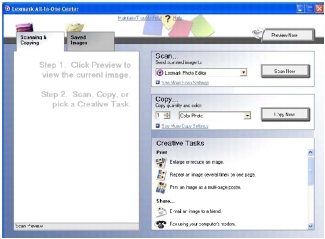A kezelőpanel használata
A kezelőpanel használata
 A számítógép segítségével
A számítógép segítségével
Ha továbbiakat szeretne megtudni a kezelőpanel gombjainak a Másolás módban betöltött funkciójáról, olvassa el A kezelőpanel használata című részt.
A kezelőpanel használata
- Helyezze a dokumentumot az üveglapra a képet tartalmazó oldalával lefelé. Lásd Dokumentum ráhelyezése az üveglapra.
- Nyomogassa a Mód gombot addig, amíg ki nem gyullad a Másolás jelzőfény.
- Ha másolás előtt módosítani szeretné a képet, nyomja meg a Menü gombot.
Művelet:
- Nyomja meg a Fekete vagy a Színes gombot.
Az üres papír méretének megváltoztatása
Az alapértelmezett papírméret Letter vagy A4.
- Nyomogassa a Mód gombot addig, amíg ki nem gyullad a Másolás jelzőfény.
- Nyomja meg a Menü gombot.
A megjelenő Másolás menüben az Üres papír mérete elem lesz kijelölve.
- A balra és a jobbra nyílgomb nyomogatásával állítsa be a fényképnek vagy a dokumentumnak megfelelő üres papír méretét.
- Foganatosítsa a módosításokat a Választás gomb megnyomásával.
A másolási minőség beállítása
- Helyezze a dokumentumot az üveglapra a képet tartalmazó oldalával lefelé. Lásd Dokumentum ráhelyezése az üveglapra.
- Nyomogassa a Mód gombot addig, amíg ki nem gyullad a Másolás jelzőfény.
- Nyomja meg a Menü gombot.
A megjelenő Másolás menüben a Másolási minőség elem lesz kijelölve.
- A balra és a jobbra nyílgomb nyomogatásával válassza ki a dokumentumnak megfelelő másolási minőséget.
- Automatikus - A multifunkciós készülék a benne lévő papír típusának megfelelően állítja be a nyomtatási minőséget.
- Vázlat - Gyors másolás céljára.
- Normál - A legtöbb dokumentumhoz ezt tanácsos használni.
- Fénykép - Fényképekhez és grafikákat tartalmazó dokumentumok esetében optimális.
- Mentse a módosításokat a Választás gomb megnyomásával.
Másolat világosabbra vagy sötétebbre állítása
- Helyezze a dokumentumot az üveglapra a képet tartalmazó oldalával lefelé. Lásd Dokumentum ráhelyezése az üveglapra.
- Nyomogassa a Mód gombot addig, amíg ki nem gyullad a Másolás jelzőfény.
- Nyomja meg a Menü gombot.
Megjelenik a Másolás menü.
- A lefelé nyíl gombbal jelölje ki a Fényerő menüpontot, majd nyomja meg a Választás gombot.
- A balra és a jobbra gomb segítségével szükség szerint sötétítse, illetve világosítsa a dokumentumot.
- Mentse a módosításokat a Választás gomb megnyomásával.
Kép megtöbbszörözése ugyanazon az oldalon
- Helyezze a dokumentumot az üveglapra a képet tartalmazó oldalával lefelé. Lásd Dokumentum ráhelyezése az üveglapra.
- Nyomogassa a Mód gombot addig, amíg ki nem gyullad a Másolás jelzőfény.
- Nyomja meg a Menü gombot.
Megjelenik a Másolás menü.
- A lefelé nyíl gombbal jelölje ki a Kép megtöbbszörözése menüpontot, majd nyomja meg a Választás gombot.
- Válassza ki a balra és a jobbra nyílgomb segítségével, hogy hány példányt szeretne elhelyezni egy-egy lapon a képből.
A következő lehetőségek közül választhat: 1x, 4x, 9x, 16x.
- Mentse a beállítást a Választás gomb megnyomásával.
A számítógép segítségével
- Helyezze a dokumentumot az üveglapra a képet tartalmazó oldalával lefelé. Lásd Dokumentum ráhelyezése az üveglapra.
- Nyissa meg a Lexmark Képstúdió programot. További információ: A Lexmark Képstúdió használata.
- Kattintson a Másolás gombra.

Megjelenik a Multifunkciós készülék vezérlőközpontja, a Beolvasás és másolás terület van benne kibontva.
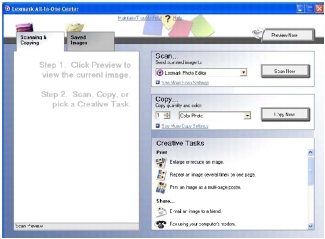
- Kattintson a multifunkciós készülék vezérlőközpontjának jobb felső sarkában található Előkép gombra.
Az előképterületen megjelenik a beolvasott kép.
- Kattintson rá a képre, és a pontozott vonalas téglalap húzásával jelölje ki azt a területét az előképnek, amelyet le szeretne másolni.
- Adja meg a másolási beállításokat.
- Kattintson a Másolás gombra.
 A kezelőpanel használata
A kezelőpanel használata